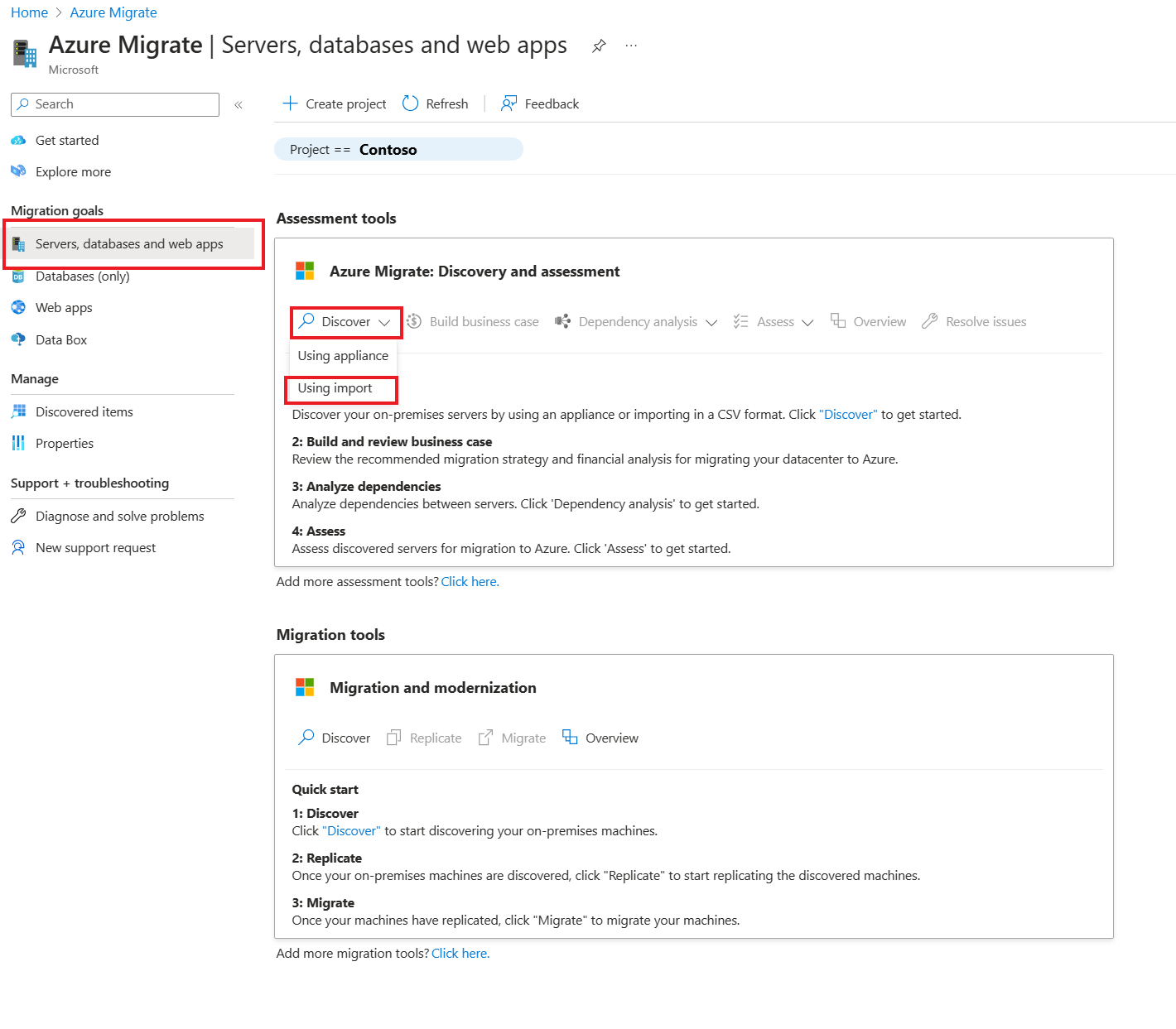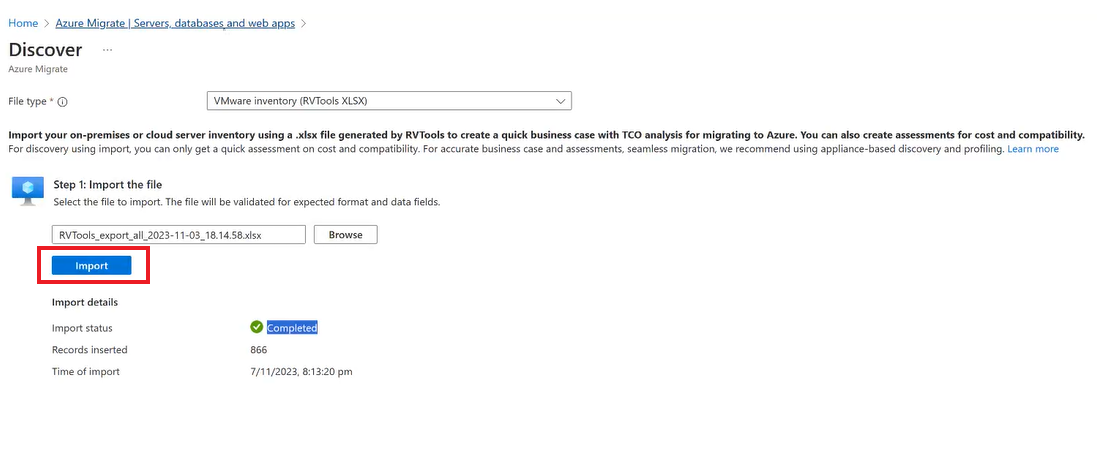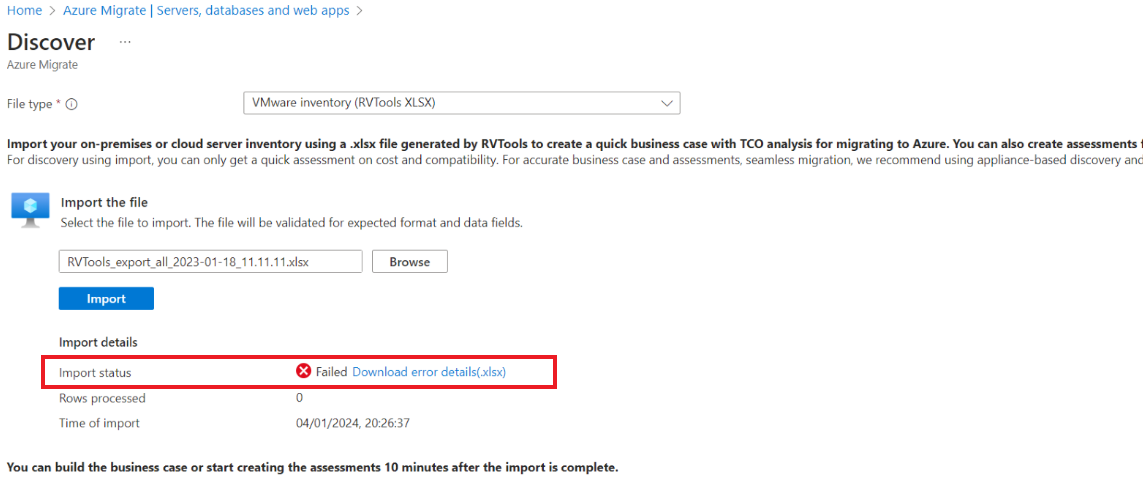Kurz: Import serverů spuštěných v prostředí VMware pomocí RVTools XLSX (Preview)
V rámci migrace do Azure zjistíte místní inventář a místní úlohy.
V tomto kurzu se dozvíte, jak zjistit servery spuštěné ve vašem prostředí VMware pomocí RVTools XLSX (Preview). Když použijete tento nástroj, můžete řídit data sdílená v souboru a nemusíte nastavovat zařízení Azure Migrate ke zjišťování serverů. Další informace.
V tomto kurzu se naučíte:
- Příprava účtu Azure
- Nastavit projekt Azure Migrate.
- Importujte soubor RVTools XLSX.
Poznámka:
Kurzy ukazují nejrychlejší cestu k vyzkoušení scénáře. Tam, kde je to možné, používají výchozí možnosti.
Pokud ještě nemáte předplatné Azure, vytvořte si napřed bezplatný účet.
Požadavky
Než začnete s tímto kurzem, ujistěte se, že máte splněné následující požadavky:
- Méně než 20 000 serverů v jednom souboru RVTools XLSX.
- Formát souboru by měl být XLSX.
- Citlivost souboru je nastavená na Úroveň Obecné nebo Ochrana souborů je nastavená na libovolný uživatel.
- Názvy operačního systému zadané v souboru RVTools XLSX (Preview) obsahují a odpovídají podporovaným názvům.
- Soubor XLSX by měl obsahovat listy vInfo &vDisk a virtuální počítač, Powerstate, Disky, procesory, paměť, zřízená MiB, V případě použití MiB, operační systém podle konfiguračního souboru, sloupce UUID virtuálního počítače z listu vInfo a virtuálního počítače, sloupce Capacity MiB z listu vDisk by měly být přítomny.
Poznámka:
Početdiskůch Z importu souboru RVTools se ale považuje celková nakonfigurovaná a využitá kapacita úložiště.
Příprava uživatelského účtu Azure
Pokud chcete vytvořit projekt a zaregistrovat zařízení Azure Migrate, musíte mít uživatelský účet Azure, který má následující oprávnění:
- Oprávnění přispěvatele nebo vlastníka v předplatném Azure Dokončete postup nastavení oprávnění přispěvatele nebo vlastníka v předplatném Azure.
- Oprávnění k registraci aplikací Microsoft Entra.
- Oprávnění vlastníka nebo přispěvatele a přístupu uživatelů Správa istrator na úrovni předplatného k vytvoření instance služby Azure Key Vault, která se používá při migraci bez agentů na serveru.
Nastavení projektu Azure Migrate
Postupujte podle pokynů k nastavení projektu Azure Migrate.
Import serverů pomocí souboru RVTools XLSX (Preview)
Chcete-li importovat servery pomocí souboru RVTools XLSX (Preview), postupujte takto:
Přihlaste se k webu Azure Portal a přejděte do služby Azure Migrate.
V části Cíle migrace vyberte Servery, databáze a webové aplikace.
Ve službě Azure Migrate | Na stránce Servery, databáze a webové aplikace v části Nástroje pro posouzení vyberte Zjistit a pak vyberte Použít import.
Na stránce Zjistit vyberte v části Typ souboru inventář VMware (RVTools XLSX).
V kroku 1: Importujte soubor, vyberte soubor RVTools XLSX a pak vyberte Importovat.
Doporučujeme nezavírat kartu prohlížeče nebo se pokusit o import znovu, dokud probíhá aktuální import. Stav importu obsahuje následující informace:
Pokud jsou ve stavu upozornění, můžete je opravit nebo pokračovat bez jejich vyřešení.
Pokud chcete zvýšit přesnost posouzení, zlepšete informace o serverech podle pokynů v upozorněních.
Pokud se stav importu zobrazí jako Neúspěšný, je nutné opravit chyby, abyste mohli pokračovat v importu.
Chyby zobrazíte a opravíte takto:
- Vyberte Stáhnout podrobnosti o chybě. XLSX soubor. Tato operace stáhne XLSX s upozorněními.
- Zkontrolujte tyto chyby a podle potřeby je opravte.
- Znovu nahrajte upravený soubor.
Pokud je stav importu označený jako Dokončeno, znamená to, že informace o serveru jsou úspěšně importovány.
Aktualizace informací o serverech
Chcete-li aktualizovat informace pro server, postupujte takto:
- V podrobnostech o chybě stahování. Soubor XLSX aktualizujte řádky.
- Pokud chcete data znovu naimportovat, postupujte podle kroků 1 až 5 v importu pomocí souboru RVTools XLSX (Preview).
Poznámka:
V současné době nepodporujeme odstraňování serverů po jejich importu do projektu.
Ověření serverů na webu Azure Portal
Pokud chcete ověřit, že se servery po importu zobrazují na webu Azure Portal, postupujte takto:
- Přejděte na řídicí panel Azure Migrate.
- Ve službě Azure Migrate | V části Azure Migrate: Zjišťování a hodnocení serverů, databází a webových aplikací > vyberte ikonu, která zobrazuje počet zjištěných serverů.
- Vyberte kartu Na základě importu.
Další kroky
- Seznamte se s klíčovými výhodami a omezeními používání RVTools.XLSX.
Váš názor
Připravujeme: V průběhu roku 2024 budeme postupně vyřazovat problémy z GitHub coby mechanismus zpětné vazby pro obsah a nahrazovat ho novým systémem zpětné vazby. Další informace naleznete v tématu: https://aka.ms/ContentUserFeedback.
Odeslat a zobrazit názory pro